プレーヤーコントロール – Acer Aspire 4552G User Manual
Page 1831
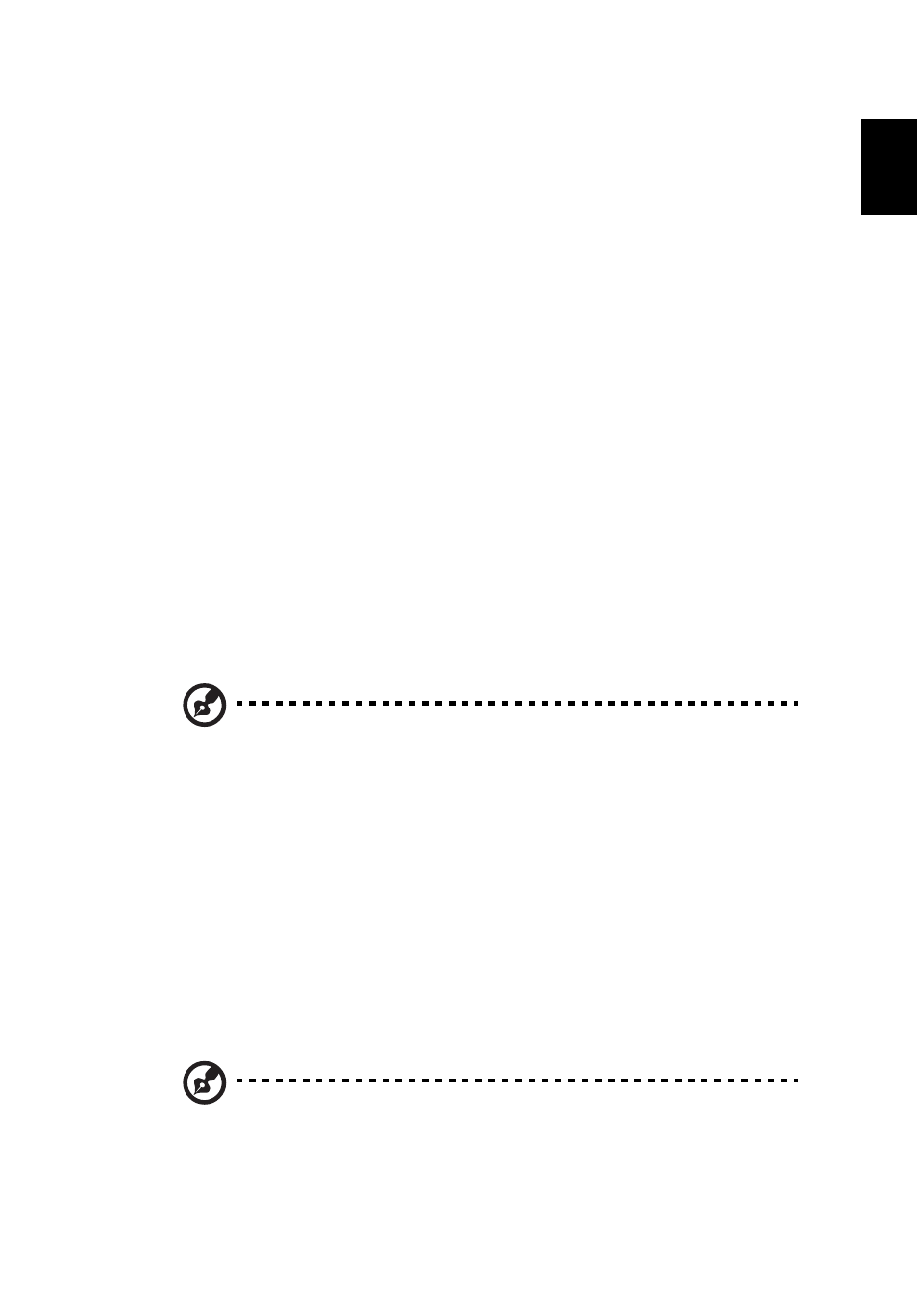
19
日
本
語
ビデオ
見たいムービーまたは動画クリップのアイコンをダブルクリックします。
Acer
Arcade Deluxe を使用すると、コンピュータにインストールされている光学ドライ
ブの種類によって、
Blu-Ray ディスク、標準 DVD、ビデオ CD (VCD) からムービー
を再生することができます。このプレーヤーには標準の
DVD プレーヤーの機能と
コントロールが備わっています。
DVD ドライブにディスクを挿入すると、ムービーが自動的に開始されます。ムー
ビーを操作するには、ポインタを動かすと画面の下にポップアッププレーヤーコン
トロールが表示されます。
DVD を鑑賞する場合は、ポップアップパネルに次のような特殊コントロールが追
加されます:
•
DVD メニュー
•
字幕
•
言語
•
スナップショット
•
角度
ムービーを鑑賞しているときにマウス
/ カーソルを動かすと、画面の下にメニュー
バーが表示されます。ここにはムービーの再生をコントロールしたり、字幕の選
択、音量調整、サウンドトラックの言語選択、高度な機能を設定するなどを行うた
めのボタンがあります。
注意:
機能を使用できるかどうかは、再生する光学ディスクが何に
対応しているかによって異なります。
[ 中止 ] ボタンをクリックするとムービーの再生が止まり、ビデオスクリーンに戻
ります。
スクリーンの下には前回中止された場面からムービーを再生したり、ムー
ビーを最初から再生したり、あるいはディスクを取り出したりするためのボタンが
あります。
プレーヤーコントロール
ウィンドウの下にはプレーヤーコントロール
( ビデオ、スライドショー、ムー
ビー、ミュージックの再生に使用
) が表示されます。これらは標準の再生コント
ロール
( 再生、一時停止、中止など ) および音量コントロール ( ミュート、音量の
増減
) と同じです。
注意:光学ディスクからムービーを再生するとボリュームコント
ロールの右側に別のコントロールが表示されます。これらのコント
ロールについては、本書の「シネマ」のセクションで詳しく説明し
ます。
